안녕하세요. 건축하는 언니입니다.
오늘은 도면 작업시 비교적 많이 사용되는 회전(로테이트/ROTATE)에 대해서 이야기 해볼려고 해요.
방향이 중요한 건축에서 엄청 유용하게 사용되거든요.
바로 시작해볼게요~
<캐드 회전(로테이트/ROTATE) 명령어의 단축키는?>
캐드에서 로테이트(ROTATE)는 객체를 원하는 기준 및 각도로 회전할 수 있는 명령어인데요,
단축키는 로테이트 앞글자를 딴 'RO'에요.
<캐드 회전(로테이트/ROTATE) 사용방법>
같은 회전이지만 과정이 다른, 크게 2가지 방법을 알려드릴거에요.
기준점에서 원하는 각도를 정확히 기재해서 회전하는 방법과
기준점에서 원하는 지점까지 찍어서 회전하는 방법(참조)인데요,
아직 무슨말인지 잘 모르시겠지만 일단 설명드릴게요.
1. 기준점에서 원하는 각도만큼 회전

명령어 실행하기 전에 기준점에 대해서 아셔야 해요.
기준점을 알고 찍어야 그 지점에서 어느정도 회전할건지 설정할 수 있어요.
예를들어, 위 사진을 보시면 각도기에서 빨간점이 기준점이 되는 거죠.
객체가 기준점에서 좌·우측으로 10도, 20도, 30도 등으로 회전한다고 생각하시면 돼요.
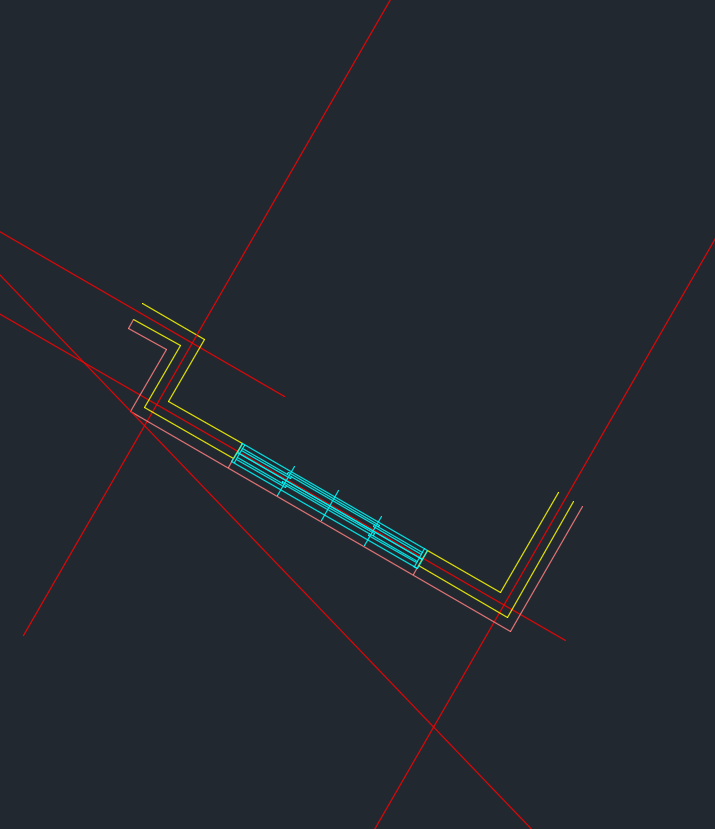
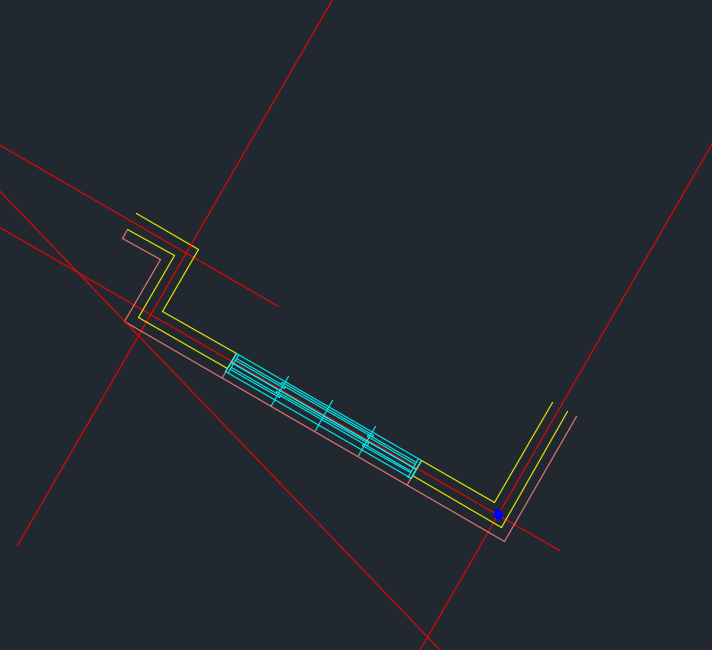

이제 명령어를 시작해볼게요.
먼저 회전하고자 하는 객체를 가져오세요.
저는 벽체에 창호가 있는 객체를 들고 왔고,
객체를 오른쪽으로 60도로 돌리고 싶어요.
명령어 창에 'RO'를 치고 스페이스바를 누르고,
회전하고자 하는 객체 선택 후 다시 스페이스바를 눌러주세요.
그 다음 기준점을 찍으셔야 해요.
저는 오른쪽 밑 벽체 중심을 기준점으로 잡고싶어서 파란점을 클릭해줬어요.
마지막으로 각도를 -60적고 스페이스바를 누르면 끝!
여기서 주의해야 할 점!
오른쪽 회전은 -각도, 왼쪽 회전은 +각도로 적어넣어야 해요.
전 오른쪽으로 하고싶으니까 -60이 맞겠죠?
2. 기준점에서 원하는 지점까지 찍어서 회전(참조)
1번에서 설명드렸던
파란색 기준점을 찍는 것까지는 내용이 같아요.
읽으시고 내려와주세요~
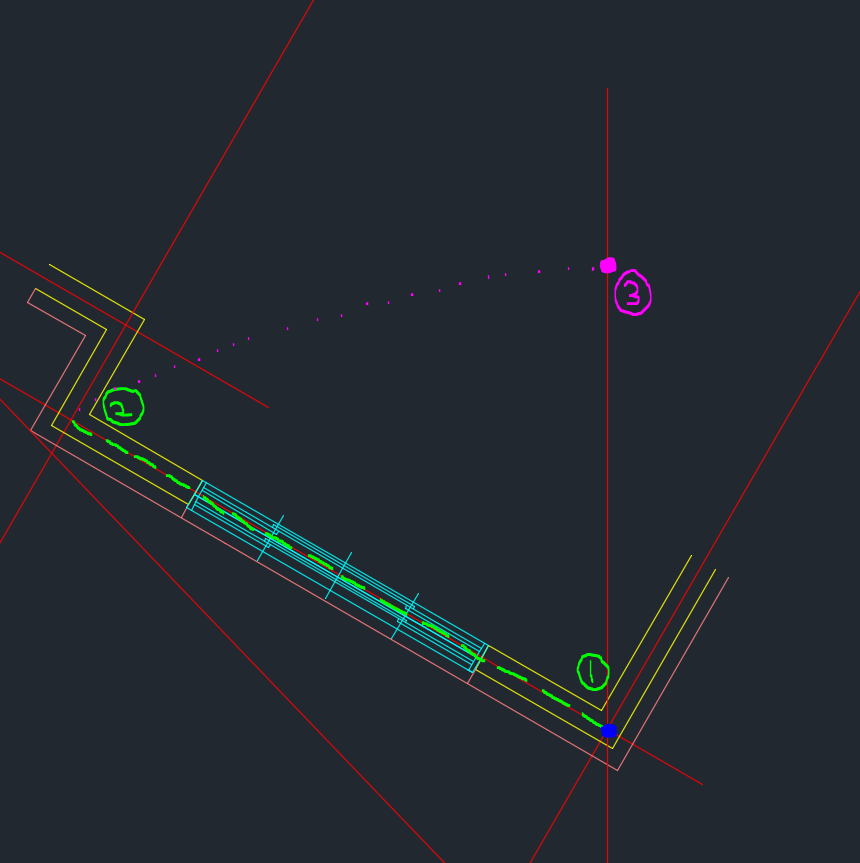

1번에서는 각도를 넣어줬다면,
지금은 참조를 이용할거에요.
파란색 기준점을 찍으시고, 참조인 R을 누르고 스페이스바!
회전하고자 하는 축(연두색 점선)을 잡아줄거에요.
다시 기준점 1번을 찍고, 회전하고자 하는 축의 맨끝점 2번을 찍어주시고 스페이스바!
그리고, 오른쪽 방향(분홍색 점선)으로 분홍색 지점인 3번까지 회전하고 싶으니까
마지막으로 3번을 찍어주시면 끝!
각도 필요없이 3번처럼 원하는 지점까지 회전하고 싶으면
참조를 사용하면 되겠죠?
캐드가 익숙치 않은 분들이라면 오늘 내용은 좀 어려웠던 것 같아요.
하나하나 따라하셔서 연습하시면
곧 손에 익을테니 걱정하지마세요.
차근차근 밟아나가자구요!
전 이제 자러갑니다~
모두들
굿밤 :)
[All About 건축하는 언니]
* 인스타그램 ID: jeong._.nee (https://www.instagram.com/jeong._.nee/)
* 유튜브 ID: 졍니JeongNee (https://www.youtube.com/channel/UC--w04IDh6FKd_wf7WVU2_g/)
* 티스토리 블로그 ID: 건축하는 언니 (j-nee.tistory.com/)
* 네이버 블로그 ID: 건축하는 언니 (https://blog.naver.com/kks01154/)



